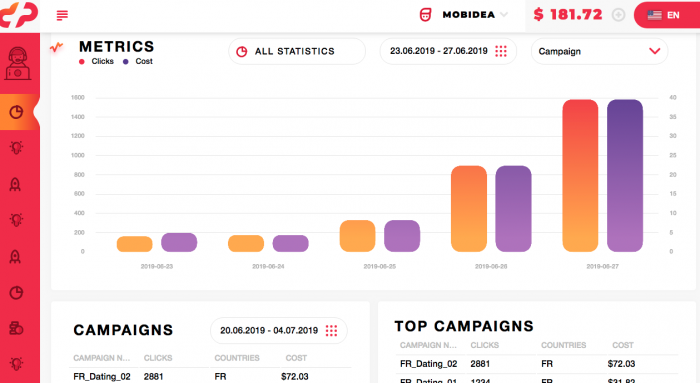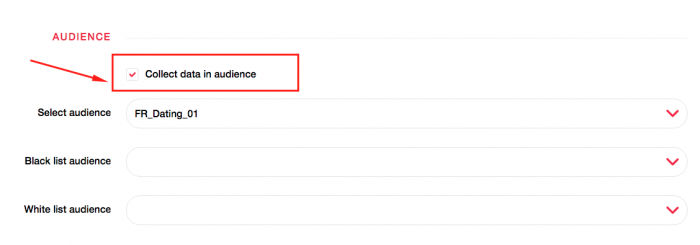Table of Contents
ToggleВведение
Всем привет! Сегодня у нас на обзоре сетка пуш-уведомлений DatsPush.
Это молодая, но достаточно известная сетка пуш-трафика, которая появилась в 2018 году.
Я начал работу с ней, когду у них была еще стадия бета тестирования.
На тот момент еще были вопросы в работе и интерфейсе, но трафик из этой сетки мне нравился.
Я тестировал нутру и дейтинг, и некоторые страны работали хорошо.
Дружелюбная и лояльная поддержку всячески помогала в решении вопросов.
И вот сейчас, по прошествию почти года я пишу о них обзор. Самому интересно посмотреть что у них изменилось и на сколько они выросли.
После логин страницы – нас встречает понятный и удобный интерфейс.
Dashboard – который открылся при входе показывает информацию о кликах, стоимости, компаниях и странах.
Нажав на кнопку All Statistic можно сразу перейти в раздел статистики, чтобы проанализировать работающие кампании детально.
Левое меню с выбором разделов автоматически скрывается, что дает больше места для отображения информации.
В интерфейсе все понятно, логично и на своих местах.
Переходим к созданию кампании.
Как пошагово создать кампанию на DatsPush
Чтобы создать кампанию – нажимаем символ “+” в разделе Кампании:
На открывшейся странице NEW CAMPAIGN вводим все данные по кампании:
- Name – название
- Category – категория
Таргетинг
- Country, Region, City – ГЕО таргетинг
- Device type, Browser, Browser language, Platform, Android version, Device resolution – таргетинг по устройствам, браузерам, языкам, версиям ОС и даже разрешению экрана
- White list site/Black list site – белый и черный список сайтов соответственно
Лимиты
- Budget limit
- Daily budget limit
- Click limit
- Daily click limit – различные лимиты на компанию по общему и дневному бюджету или количеству кликов
- Start at, Stop at – начало и остановка компании
Говоря о дате старта – скажу о времени, когда уведомления рассылаются пользователям.
Показы происходят 8 раз в течение дня с 9:00 – 23:00 и 2 раза ночью по локальному времени пользователя. В дневное время пуш-уведомления отсылаются каждые 2 часа.
На этом этапе вы можете нажать кнопку Создать перейти к добавлению объявления (креативов) или продолжить настройку указав дополнительные параметры:
Aудитория
- Black list audience / White list audience – это интересный пункт, своего рода список ретаргетинга, только без установки кода на ваш сайт (подробнее об этом будет в разделе оптимизация) – скажу сразу – рекомендую воспользоваться функцией, а позже посмотреть пригодится она вам или нет
- Carrier, White list ISP, Black list ISP – таргетинг по мобильным операторам
- Usage type
- White list ip, Black list ip – список IP диапазонов
Всех этих параметров будет более чем достаточно, чтобы задать точный таргетинг по любому оператору или диапазону IP.
После нажатия кнопки Создать мы переходим к добавлению нового Креатива.
Заполняем соответствующие поля по порядку:
- Category – категория оффера с которым вы работаете
- Title/Text – здесь указываем стандартные заголовок и текст пуш-объявления 30 и 45 символов соответственно.
Помните мы недавно рассказывали (ссылка здесь) о том, как использование символов эмоджи может увеличить эффективность ваших объявлений?
Так вот – вы можете добавить такие символы нажав на значок смайлика как показано на картинке выше.
- Url – адрес – адрес на который вы запускаете трафик. Это ваша ссылка на партнерскую сеть или трекер.
Кстати, если трекер вы еще не используете – вот вам обзоры отличных трекеров, а также специальные предложения по ним.
Это очевидно, что дальнейшая оптимизация будет невозможна, если мы не будем передавать токены из источника трафика.
Список токенов DatsPush:
- {CAMPAIGN_ID} – ID Компании
- {CREATIVE_ID} – ID креатива
- {CPC} – бид (ставка)
- {DEVICE_ID} – ID устройства
- {COUNTRY} – Страна
- {BROWSER} – браузер
- {DEVICE_TYPE} – тип устройства
- {PLATFORM} – платформа
- {CLICK_ID} – CLICK_ID (для передачи конверсий)
- {SITE_ID} – ID Сайта
Дальше добавляем большое и маленькое изображение для пуш-объявления:
- Icon file – Icon size: 192×192 px
- Image file – Image size: 492×328 px
При добавлении изображений – они сразу добавляются, как есть, без возможности кадрировать, что немного не удобно.
Уже привык в других системах иметь возможность кадрировать изображение после загрузки.
- Bid price – здесь указываем цену за клик
Здесь же вы можете видеть минимальные и рекомендуемые ставки, а также максимальный CTR по выбранному ГЕО.
К этим данным нужно относиться как к индикатору, чтобы понимать от чего отталкиваться.
Говоря о ставках и CTR следует сказать, что объявление с высоким CTR в результате будет получать больше трафика при той же ставке по сравнению с объявлением с более низким CTR.
Другими словами – чем более кликабельное объявление – тем меньше ставка за тот же объем трафика.
Да, и если вам нужно указать цену на несколько стран – открываем такую возможность нажам BID BY GEO.
- Frequency/Capping – частота отправки уведомления одному пользователю
На примере выше указана частота отправки: 1 раз в день, 1 показ.
Можно увеличивать частоту, если у вас все отлично конвертируется или совсем снять лимиты, но начинать я рекомендовал бы с параметров указанных выше.
Интересно что эти параметры (Frequency/Capping) обычно указываются на уровне кампании, здесь же у нас есть возможность указать данные параметры на уровне объявления.
Итак, все данные по объявлению внесены, но не спешите нажимать Save и зарывать этот раздел! Я хочу обратить ваше внимание на правую часть экрана. Переведите указатель мыши в эту часть и у вас появится предпросмотр созданного вами креатива.
Здесь можно увидеть, как выглядит ваше объявление на различных устройствах.
В моем случаи это Андроид.
Очень полезная функция, можно убедиться что текст виден целиком (пришлось поиграться с объявлениями чтобы все текста помещались), в целом объявление выглядит нормально, можно тестировать.
После того, как первое объявление готово – следует добавить еще несколько. Обычно я стараюсь тестировать оффер не менее чем 5 объявлений, чтобы была возможность оценить работу разных подходов в креативах.
Так как первый креатив у нас уже создан – создать следующий проще всего скопировав уже существующий.
Нажимаем символ копирования справа:
Открываем полученную копию объявления и меняем в нем заголовок/текст/иконку/картинку – после чего нажимаем сохранить и у нас готово новое объявление.
Проделываем эту процедуру еще 5-7 раз чтобы протестировать разные подходы в создании пуш-объявлений.
Оптимизация Кампании
White List/Black List
С созданием кампаний и креативов разобрались – теперь перейдем к оптимизации.
Здесь так же все привычно и понятно – у нас есть возможность оптимизировать по креативам и добавлять площадки в белые и черные списки.
Чтобы добавить сайт в белый или черный список – нужно открыть нужную кампанию для редактирования и добавить площадку в соответствующий список:

Аудитории
Отдельно хочу рассказать об этом, так как подобной функции в других сетках я не встречал и мне она показалась интересной.
Я уже говорил, что это аналог ретаргетинга (это когда вы догоняете пользователя, который уже взаимодействовал с сайтом) – но здесь отличие в том, что нет необходимости ставить код на сайт.
Пользователи которые кликнули на ваше объявление автоматически попадают в список, который вы создаете в разделе ALL AUDIENCES.
То-есть вы можете собирать в отдельном списке тех, кто уже видел ваше предложение. Потенциально это пользователи, которых заинтересовало ваше объявление.
Чтобы активировать эту функцию – при создании компании нажмите More settings и выберите Collect data in audience.
Позже вы можете сделать для таких пользователей более привлекательное предложение, например.
более привлекательное объявление, предложить другой оффер или другую категорию товаров.
Можно – наоборот исключить этих пользователей, если вы понимаете что эта аудитория устала от вашего предложения и вам нужны полностью другие пользователи.
По аналогии с Белыми/Черными списками сайтов – мы можете добавлять списки Аудиторий в настройки кампании
Платежи & Депозиты
Minimum Deposit: $50
Payment Methods: WebMoney, EPaymants, PayPal
Поддержка
Personal Account Manager: Yes
Support Response Speed: Good
Support Rating: Good
Contact Methods: Email, Skype, Telegram
Преимущества платформы
- Удобный интерфейс
- Функция “Аудитория” – аналог ретаргетинга
- Хорошее качество трафика
- Быстрая модерация
Недостатки платформы
- Нет возможности “обрезать” картинку при добавлении

Valentin Shevchenko
Professional Media Buyer
Valentin Shevchenko is an experienced media buyer who’s been enjoying the crazy life of online marketing for the last 5 years as a freelance affiliate or occasionally collaborating with different teams. He’s mostly focused on Nutra, Crypto, and Dating offers and lives in Kiev, Ukraine.
AdvertisementЦель этой статьи – подготовить вас к работе с одной из самых интересных бирж трафика – Traffic Factory. Мы рассмотрим…
AdvertisementIntroduction In this AdMaven review, I’d like to talk about this well-known Push and Popunder ad network. I will briefly…
Push traffic continues to grow in popularity among newbies as well as professional media buyers, and a growing number of ad…